Всем привет! Бывает ситуация, когда звук на компьютере есть, а в браузере звука нет. Поэтому сегодня я дам вам советы по проблеме «нет звука в браузере ». Советы пригодятся для всех браузеров.
- Перед тем, как выполнять действия приведенные ниже, проверьте звук в колонках и на самом компьютере. Возможно отключен звук (поставлена галочка «отключить звук» или снижена громкость до нуля. Или проблема в колонках.
- Затем попробуйте переустановить сам браузер. Если после проверки все равно нет звука в браузере, то читаем далее.
Нет звука в браузере, пропал звук? Что делать в этой ситуации?
Очистка кэша .
Попробуйте почистить кэш браузера. В каждом браузере это делаться по разному, но принцип один и тот же. Если не знаете как это сделать, просто введите в поисковику «как очистить кэш » для конкретного браузера и найдите ответ. Я же покажу на примере Гугл Хром:Меню —> Настройки —> Прокручиваем в самый низ и нажимаем «Показать дополн. настройки » —> Жмем «Очистить историю » —> Оставляем галочку только на «Очистить кэш » и «Файлы cookie » и не забываем выбрать «За все время » —> И нажимаем «Очистить историю «
- После этого, перезагрузите браузер и попробуйте воспроизвести звук, возможно это поможет решить почему пропал звук в браузере.
Отключение Flash модуля . Если первый совет не помог и все также нет звука в браузере, тогда попробуйте отключить Flash модуль.
В каждом браузер это делаться тоже по-разному. Я покажу на примере браузера Гугл Хром, а вы будете делать тоже только для своего браузера.
- Набирайте в адресной строке Хрома: chrome://plugins/
- Потом жмем «Подробнее». Потом надо отключить Flash. В таблице (списке) Flash ,в большинстве случаев, три штуки.
- Отключаем флеш с названием «Shockwave Flash», в расположении которого находиться файл pepflashplayer.dll, нажмите «Отключить». Перезапустите браузер, пробуем запустить звук.
Расширение. Если не помогли выше перечисленные советы и все же нет звука в браузере. Возможно пропал звук из-за расширения.
Зайдите в панель расширение своего браузера и нажав на значок расширения есть галочка «Отключить звук на всех вкладках ». Может быть отключен звук именно в расширении. Переключите на «Включить звук на всех вкладках ». Переустановка Флеш Player . Если все равно нет звука в браузере. То нужно переустановить Флеш Player. Для этого нужно удалить старый.
- Заходите в Панель управления , далее идете в Удаление программ
- Выбираете Flash Player или еще он под названием Flash Player Plugin и нажимаете «Удалить».
- После этого, переходим на сайт: http://get.adobe.com/ru/flashplayer/otherversions/ , скачиваем новый Flash Player и устанавливаем.
- После установки перезагрузите компьютер и попробуйте запустить звук в браузере.
Это все решения, которые я знаю на вопрос «Почему нет звука в браузере ». Если кто знает другие способы решение «Почему пропал звук в браузере », то пишите в комментарии, буду очень признателен.
У многих пользователей достаточно часто возникают трудности со звуковоспроизведением при посещении тех или иных интернет страниц. Но почему не воспроизводится звук в браузере? Что делать в сложившейся ситуации? Давайте подробнее рассмотрим возможные причины данной проблемы и что с ними делать.
Почему пропадает звук
Банальная, но крайне распространенная причина отсутствия звука в браузере, связана с полностью отключенной или значительно сниженной громкостью. В таком случае необходимо:

Зачастую пользователи не обращают на это никакого внимания и начинают паниковать. На самом же деле все невероятно просто.
Если же до того, как вы начали использовать браузер, со звуком на компьютере все было нормально, то вышеуказанные причины не актуальны. Почему в таком случае не работает звук в браузере? Вариантов может быть невероятно много.
В первую очередь следует обратить внимание на приложения, которые запущены в данный момент. Некоторые программы используют звук несколько специфично. Их настройки могут быть приоритетными и пресекать взаимосвязь других приложений с драйверами.

Например, на Windows 7 такая ситуация возникает с музыкальным секвенсором FL Studio. В его настройках есть специальный режим под названием Auto Close Device. Если данная функция не активирована, то при свертывании утилита приоритетно использует звуковое устройство и драйвера. То есть, ни в одной другой программе не будет ничего воспроизводиться. В том числе это касается любых медиа проигрывателей.
Драйвера
Если в браузере нет звука, то проблема может быть в некорректных или устаревших драйверах. В таком случае необходимо переустановить или просто обновить драйвера:

Перед тем как обновлять или удалять драйвера, обратите свое внимание на кнопку «Отключить/Включить». Если перед вами второй вариант, то это значит, что драйвера отключены, и их нужно просто включить. В случае если система говорит о том, что устройство совсем отключено, то стоит попробовать включить его через БИОС, но такие ситуации бывают крайне редко.
Прерывается и искажается
Что, если просто плохой звук, который постоянно прерывается и тормозит? Вариантов может быть несколько:
- Слабый ПК;
- Большое количество открытых приложений;
- Большое количество открытых вкладок;
Если объяснять доступным языком, то звуковые скачки в качестве прерываний вызываются из-за чрезмерной нагрузки процессора и оперативной памяти.
Настройки плагинов
Давайте рассмотрим еще одну возможную причину, почему не работает звук в интернете, с точки зрения установленных плагинов. Возможно, проблема именно в этих дополнениях (Shockwave Flash или Adobe Flash Player).

Первым делом следует проверить, совместима ли текущая версия флеш-плеера с браузером. Обновить утилиту до актуальной версии, или полностью удалите ее и установите новую. В большинстве случаев это помогает разрешить проблему.
Подобная ситуация может возникнуть с любыми плагинами, использующими звуковую систему при интеграции в браузер. Ниже мы разберем подобные ситуации для всех популярных браузеров на примере определенных программ.
Google Chrome
Зачастую проблема Google Chrome заключается в плагине Shockwave Flash. Чтобы выяснить причину неполадок и исправить сложившуюся ситуацию необходимо:

Если после проделанного воспроизведение музыки восстановилось, то проблема состояла именно в этом.
Обратите внимание, что плагин Shockwave Flash изначально присутствует в Chrome. Если вы дополнительно скачиваете Adobe Flash Player, то между ними может возникать конфликт. То есть, если вами были установлены обе программы и после этого он пропал в гугл хром, то теперь вы знаете, в чем причина. В таком случае их следует использовать поочередно.
Opera
Довольно часто возникают проблемы именно в опере, и если учитывать тот факт, что это самый специфичный браузер в плане настроек, удивляться нечему.

В первую очередь следует очистить кэш:
- Заходим в меню «Инструменты»;
- Выбираем опцию «Удалить личные данные»;
- Нажимаем «Очистить кэш»;
- Также проверьте настройки в самой опере:
- Снова заходим в «Инструменты»;
- Переходим в раздел «Общие настройки/Расширенные»;
- Проверяем, стоит ли галочка напротив параметра «Включить звуки»;
Если же музыка воспроизводится, но периодически пропадает и тормозит, то попробуйте переустановить или обновить плагины, как было описано выше.
*В новых версиях оперы по умолчанию уже все включено.
Mozilla Firefox
Теперь пришло время разобраться, что делать, если не идет звук в Firefox. Перед тем как переустанавливать дополнения, попробуйте поочередно отключать плагины. Если это не решило проблемы, нужно:
- Зайти в «Настройки/Приватность»;
- Проверить меню;

Программа использует опцию хранения истории, где указываются существующие исключения. Вполне вероятно, что сайт, на котором есть проблемы со звучанием, внесен в этот список.
Yandex browser
Что касается Яндекса, то для него подходят ранее описанные методы, однако все же есть подводные камни. Причиной того, что при просмотре видео или прослушивании музыки в интернете нет звука, например на ютубе, может быть его отключение на вкладках.

Чтобы проверить, необходимо войти в меню расширений и посмотреть, какие установлены варианты:
- «Отключить звук на всех вкладках»;
- Или «Включить на всех вкладках»;
Здесь понятно, что если вам высвечивается вариант номер два, то воспроизведение аудио просто отключено.
Настройки в DirectX
Нами были рассмотрены наиболее частые варианты искажения и пропадания звучания в интернет браузерах. Если ничего из вышеперечисленного не помогло включить звук в интернете на компьютере или ноутбуке, то стоит попробовать протестировать саундкарту:
Если тест пройдет успешно, и вы услышите звуки при его прохождении, то причина состоит именно в браузере, а не в саундкарте. В таком случае переустановите его и заново наслаждайтесь любимой музыкой или видео.
Даже если вы используете другой браузер, например, Amigo, Internet Explorer или Safari, можете смело брать данную инструкцию за основу, так как все они в плане настроек практически одинаковые.
В случае если же это не помогло, и все равно он так и не появился, то не остается ничего другого, как протестировать звуковую карту физически или вовсе заменить ее ввиду неисправности.
Независимо от вида браузера пользователи могут столкнуться с ситуацией, когда звук пропадает при работе с веб-страницами. У этой проблемы есть свои причины, и все они решаются простыми действиями.
Если у вас возникла подобная неприятность, не спешите обращаться в сервисный центр и попробуйте сами устранить неполадки.
Проверяем в первую очередь
Возможно, проблема, которая провоцирует отсутствие звука, незначительная, и дело вовсе не в интернет-обозревателе.
Обратите внимание на следующие пункты :
Настройки для браузеров
В процессе работы другие программы могут изменить настройки браузера и, тем самым, спровоцировать какую-либо проблему. Для решения возникшей проблемы с воспроизведением звука можно попробовать сделать сброс установок интернет-обозревателя.
Внимание! В зависимости от браузера при сбросе настроек могут удалиться все закреплённые вкладки, расширения, темы, сохранённые пароли и другая информация.
Сброс настроек в Google Chrome:
- в правом верхнем углу обозревателя нажмите кнопку меню;
- выберите пункт «Настройки»;

- внизу страницы найдите строку «Показать дополнительные параметры» и щёлкните по ней;

- в разделе «Сброс настроек» щёлкните по одноимённой кнопке и подтвердите операцию;

- Сброс настроек в Яндекс браузере:
- на верхней панели используйте кнопку «Настройка браузера Yandex»;
- в появившемся окне щелкните по пункту «Настройки»;

- внизу страницы перейдите на «Показать дополнительные настройки»;

- в разделе «Сброс настроек» нажмите на одноимённую кнопку и подтвердите операцию.

Сброс настроек в Mozilla:

Сброс настроек в браузере Опера:

Звуковые драйвера
Очень часто проблемы со звуком могут быть связаны с неправильной работой программного обеспечения, отвечающего за воспроизведение аудио.
Для того чтобы решить проблему с драйвером звуковой карты, существуют два способа:
- скачать программное обеспечение с сайта производителя звуковой платы и запустить установку (вы также можете воспользоваться установочным диском с драйвером, идущим в комплекте с аудиокартой);
- использовать автоматическое обновление драйвера через «Диспетчер устройств»;
Рассмотрим второй способ с использованием автоматического обновления драйвера звуковой карты.
Для Windows XP :
- щёлкните по кнопке «Пуск», затем «Панель управления»;

- переключитесь в режим классического вида используя кнопку «Переключится к классическому виду» (если необходимо);

- выберите значок «Система»;

- в открывшемся окне выберите вкладку «Оборудование»;

- войдите в «Диспетчер устройств»;
- в развернувшемся окне щёлкните правой кнопкой мыши по устройству и нажмите «Обновить драйверы».

Для Windows 7/ Vista :
- нажмите кнопку «Пуск», затем «Панель управления»;
- в меню выберите «Оборудование и звук»;
- слева вверху найдите «Диспетчер устройств» и щёлкните по нему левой кнопкой мыши;
- затем выберите пункт «Звуковые, видео, аудиоустройства»;
- в развернувшемся окне щёлкните правой кнопкой мыши по устройству и нажмите «Обновить драйверы».
Для Windows 8 и 10:

Если звук есть, но работает плохо
При воспроизведении аудио или видеофайлов через веб-браузер звук может искажаться, прерываться и отставать от видео. Связано это в большинстве случаев с нестабильной работой интернет-соединения.
Рассмотрим основные причины нарушения правильной работы интернет-соединения :
- сбой работы в оборудовании провайдера;
- неправильная настройка роутера или модема;
- работающие рядом СВЧ-печи или радио.
Важно! Проверьте, установлен ли пароль доступа к вашей сети wi-fi, возможно, кто-то использует его без вашего ведома, что может значительно снизить скорость интернет-соединения.
Кроме этого, могут возникать и другие причины, из-за которых звук в браузере работает плохо:
- низкие параметры аппаратного обеспечения, не удовлетворяющие современным требованиям;
- программное обеспечение заражено вирусами, которые нарушили работу всей системы;
- кэш-память браузера переполнена;
- в интернет-обозревателе открыто большое количество активных вкладок, нагружающих систему.
Видео: Нет звука Google Chrome решение
Что делать если, не работает звук в браузере
Если у вас не работает звук в браузере GoogleChrome или любом другом интернет-обозревателе, но на самом компьютере аудио воспроизводится отлично, помочь справиться с проблемой могут несколько практических советов.
Очистка кэша
Переполненный кэш интернет-обозревателя может значительно снизить производительность браузера и, тем самым, тормозить воспроизведение звука.
Рассмотрим способ очистки кэша, который подходит для всех популярных браузеров:

Отключаем Flash модуль
Во многих браузерах по умолчанию установлен плагин Shockwave Flash, при дополнительной инсталляции Adobe Flash Player могут возникать конфликты. Чтобы решить эту проблему, нужно отключить этот модуль.
Отключение модуля в Google Chrome:

Отключение модуля в Яндекс браузере и Опера:

Отключение модуля в Mozilla:
- зайдите в браузер и зажмите сочетание клавиш Ctrl + Shift + A;
- в появившемся меню отключите плагин Shockwave Flash;
- перезагрузите браузер.
Расширение
Расширение – это программа, которая дополняет функциональные возможности браузеров. Обычно браузеры устанавливаются без расширений, но в процессе пользования вы могли установить программу, которая способна отключать звук только определённых либо всех веб-страниц.
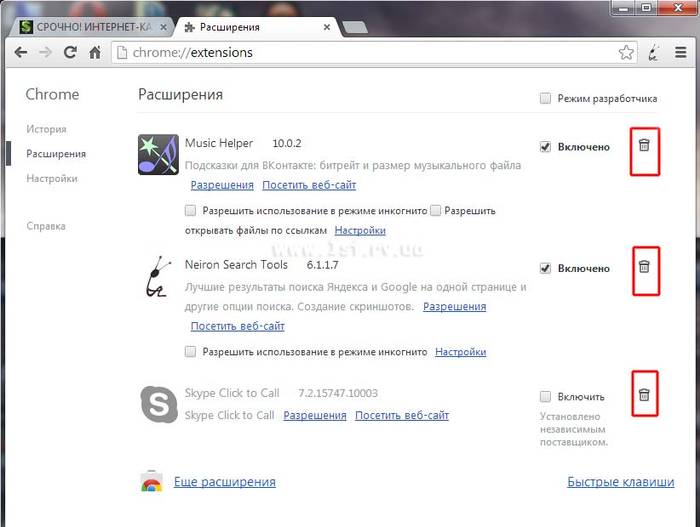
Проверьте в вашем интернет-обозревателе установленные расширения и убедитесь, что они не блокируют воспроизведение звука.
Флеш Player
Иногда по причине неправильной работы программы AdobeFlashPlayer могут возникать проблемы с отсутствием звука в браузере. Новая установка этой утилиты сможет помочь в решении неприятности.
Переустановка программы Adobe Flash Player:

Приведённые советы в большинстве случаев помогают в устранении неполадок, связанных с отсутствием звука при работе в любом из существующих интернет-обозревателей. Все рекомендации просты в исполнении и не требуют каких-либо специальных знаний.
Если в вашем случае изложенные решения не помогли, то, вероятнее всего, проблема заключается в аппаратном обеспечении, и, возможно, вам необходимо обратиться в сервисный центр.
>Довольно распространенная ситуация, к сожалению, когда звук на компьютере есть, а в браузере нет звука. Ниже на основе материалов блога allons рассказывается о возможных причинах пропадания звука и даются советы по проблеме «нет звука в браузере ».
Советы подходят для всех браузеров и пригодятся всем пользователям, которые столкнулись с этой неприятной, но легко решаемой проблемой.
Обратите внимание!
- Перед тем, как выполнять действия, приведенные ниже, проверьте звук в колонках и на самом компьютере. Возможно отключен звук (поставлена галочка «отключить звук» или снижена громкость до нуля. Или проблема в колонках.
- Затем попробуйте выключить и включить сам браузер – программу для интернета. Если после проверки все равно нет звука в браузере, то читаем далее.
Нет звука в браузере, пропал звук? Что делать в этой ситуации?
Очистка кеша
Попробуйте почистить кеш браузера. Кеш – это разные файлы, которые браузер, программа для просмотра сайтов, сохраняет на компьютер, чтобы не загружать их каждый раз из Интернета. Кеш полезен, потому что ускоряет загрузку страниц сайта, не тратит время на те файлы, которые у него уже есть. Но он может оказать медвежью услугу, когда на сайте что-то изменилось, а браузер показывает старые сохраненные у себя файлы. Это не страшно, но иногда искажает работу какого-то сайта.
В каждом браузере очистить кеш можно по-разному, но принцип один и тот же. Если не знаете, как это сделать, просто введите в поисковике фразу: «как очистить кеш оперы » (укажите вместо «оперы» название вашего браузера – фаэрфокс, хром и так далее, можно и по-русски, поисковик всё понимает). И найдите ответ. Ниже показан пример очистки кеша на примере Гугл Хром (Google Chrome).
Меню -> Настройки -> Прокручиваем в самый низ и нажимаем «Показать дополнительные настройки » -> Жмем «Очистить историю » -> Оставляем галочку только на «Очистить кеш » и «Файлы cookie » и не забываем выбрать «За все время » -> нажимаем «Очистить историю».
Подробно можно прочитать в справке браузера: Как очистить кеш, историю просмотров и другие данные о работе в браузере (ссылка).
После этого перезагрузите браузер и попробуйте воспроизвести звук, возможно, это поможет решить проблему, из-за которой пропал звук в браузере.
Отключение флеш-модуля (flash)
Если первый совет не помог и все также нет звука в браузере, тогда попробуйте отключить flash-модуль. В каждом браузер это делается тоже по-разному. Показываем на примере браузера Гугл Хром, а вы будете делать то же, только для своего браузера.
Итак, если пропал звук в Хроме, то:
- Набирайте в адресной строке Хрома: chrome://plugins/
- Потом жмем «Подробнее». Потом надо отключить Flash. В таблице (списке) Flash, в большинстве случаев, три штуки.
- Отключаем флеш с названием «Shockwave Flash», в расположении которого находиться файл pepflashplayer.dll, нажмите «Отключить». Перезапустите браузер, пробуем запустить звук.
Расширение
Если не помогли вышеперечисленные советы и все же нет звука в браузере, то, возможно, пропал звук из-за расширения.
Зайдите в панель расширений своего браузера, нажимаем на значок расширения, видим (или не видим) галочку «Отключить звук на всех вкладках ». Может быть, отключен звук именно в расширении. Переключите на «Включить звук на всех вкладках ».
Переустановка Flash Player
Если все равно нет звука в браузере, то нужно переустановить проигрыватель флеш (Flash Player). Для этого нужно сначала удалить старый.
- Зайдите в Панель управления Windows, далее идете в Удаление программ
- Выбираете Flash Player (или еще он может быть назван Flash Player Plugin) и нажимаете «Удалить»
- После этого скачиваем по-новому флеш-плеер с официального сайта get.adobe.com
- Устанавливаем Flash Player, перезагружаем компьютер и попробуем запустить звук в браузере.
Это все решения, которые обычно решают проблему, когда нет звука в браузере. Если кто-то знает другие способы решение вопроса, почему пропал звук, то пишите в комментариях – делитесь опытом!
(источник удален, февраль 2018)
Если вы нашли ошибку, пожалуйста, выделите фрагмент текста и нажмите Ctrl+Enter .







